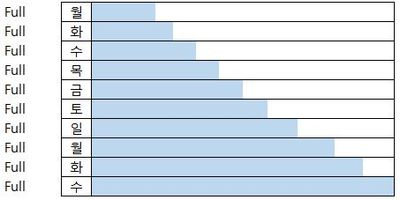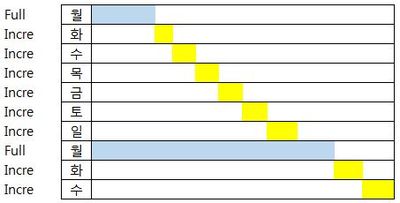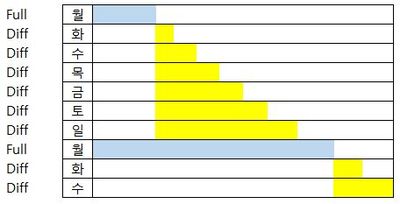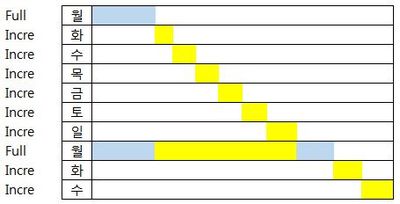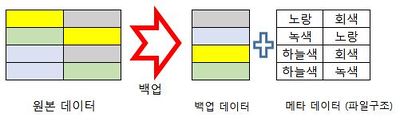"백업"의 두 판 사이의 차이
(→다른 백업 방식) |
|||
| 90번째 줄: | 90번째 줄: | ||
===다른 백업 방식=== | ===다른 백업 방식=== | ||
| − | #[[파일:신센틱 백업.jpg|썸네일|400픽셀|신센틱 백업]]'''신센틱 백업'''(Synthetic Backup) : '''신센틱 백업'''은 선택된 폴더의 Full 백업 이후 변경, 추가된 데이터(data)를 증분 백업(Incremental Backup) 형식으로 저장 후 두번째 Full 백업 작업시 중간에 모아 둔 Incremental bakcup을 이용하여 전체 백업(Full Backup)으로 재생성 하는 방식이다.백업 서버에 data를 백업 서버에서 다시 한번 모두 복사(copy) 하면서 Full Bakcup을 만들 수도 있다. 카탈로그(catalog) 정보만으로 백업본을 생성하는 제품도 있다.기본적인 백업은 네트워크(network)를 이용해서 데이터(data)를 가져와 백업 서버(backup server)에 저장 한다. Synthetic 백업을 이용하면 백업 서버에서 이미 저장되어 있는 증분 데이터(Incremental Data)를 이용해 Full Backup을 새로 만들기 때문에 Network 사용량을 줄일 수가 있다.<ref name="다">관리자(쉐어드아이티) , 〈[https://www.sharedit.co.kr/posts/427 백업 방식에 대해 알아 보자!!]〉, | + | #[[파일:신센틱 백업.jpg|썸네일|400픽셀|신센틱 백업]]'''신센틱 백업'''(Synthetic Backup) : '''신센틱 백업'''은 선택된 폴더의 Full 백업 이후 변경, 추가된 데이터(data)를 증분 백업(Incremental Backup) 형식으로 저장 후 두번째 Full 백업 작업시 중간에 모아 둔 Incremental bakcup을 이용하여 전체 백업(Full Backup)으로 재생성 하는 방식이다.백업 서버에 data를 백업 서버에서 다시 한번 모두 복사(copy) 하면서 Full Bakcup을 만들 수도 있다. 카탈로그(catalog) 정보만으로 백업본을 생성하는 제품도 있다.기본적인 백업은 네트워크(network)를 이용해서 데이터(data)를 가져와 백업 서버(backup server)에 저장 한다. Synthetic 백업을 이용하면 백업 서버에서 이미 저장되어 있는 증분 데이터(Incremental Data)를 이용해 Full Backup을 새로 만들기 때문에 Network 사용량을 줄일 수가 있다.<ref name="다">관리자(쉐어드아이티) , 〈[https://www.sharedit.co.kr/posts/427 백업 방식에 대해 알아 보자!!]〉, 《쉐어드아이티》, 2017-11-06</ref> |
| − | #[[파일:중복제거 백업.jpg|썸네일|400픽셀|중복제거 백업]]'''중복제거 백업'''(Deduplication Backup) : '''중복제거 백업'''은 한개의 파일 혹은 여러개의 파일에서 동일한 부분은 하나만 저정하고 나머지 파일 구조는 메타 데이타로 따로 저장하여 백업 저장소와 백업 DATA를 줄일 수 있다. 증분/차등 백업 그리고 중복제거 변경된 파일을 가져 온다는 의미에는 큰 차이점이 없다. 그러나 실제로 백업 소프트웨어에서 동작할때 차이점이 발생 한다. 차이점은 아래와 같다.<ref name="다">관리자(쉐어드아이티) , 〈[https://www.sharedit.co.kr/posts/427 백업 방식에 대해 알아 보자!!]〉, | + | #[[파일:중복제거 백업.jpg|썸네일|400픽셀|중복제거 백업]]'''중복제거 백업'''(Deduplication Backup) : '''중복제거 백업'''은 한개의 파일 혹은 여러개의 파일에서 동일한 부분은 하나만 저정하고 나머지 파일 구조는 메타 데이타로 따로 저장하여 백업 저장소와 백업 DATA를 줄일 수 있다. 증분/차등 백업 그리고 중복제거 변경된 파일을 가져 온다는 의미에는 큰 차이점이 없다. 그러나 실제로 백업 소프트웨어에서 동작할때 차이점이 발생 한다. 차이점은 아래와 같다.<ref name="다">관리자(쉐어드아이티) , 〈[https://www.sharedit.co.kr/posts/427 백업 방식에 대해 알아 보자!!]〉, 《쉐어드아이티》, 2017-11-06</ref> |
'''<증분/차등>''' | '''<증분/차등>''' | ||
| 123번째 줄: | 123번째 줄: | ||
===해외 기업=== | ===해외 기업=== | ||
*'''[[아마존]]'''(amazon) | *'''[[아마존]]'''(amazon) | ||
| − | :'''아마존 웹 서비스 백업'''(amazon web service backup, aws backup) :'''아마존 웹 서비스 백업'''은 완전관리형 백업 서비스로, AWS 서비스 전체에 걸쳐 데이터 백업을 쉽게 중앙 집중화하고 자동화할 수 있다. AWS 백업을 사용하면 백업 정책을 중앙에서 구성하고 Amazon EBS 볼륨, Amazon EC2 인스턴스, Amazon RDS 데이터베이스, Amazon DynamoDB 테이블, Amazon EFS 파일 시스템 및 AWS Storage Gateway 볼륨과 같은 AWS 리소스의 백업 활동을 모니터링할 수 있다. AWS Backup에서는 이전에 서비스별로 수행되던 백업 작업을 자동화하고 통합하므로, 사용자 지정 스크립트와 수동 프로세스를 생성할 필요가 없다. AWS Backup 콘솔에서 클릭 몇 번이면 백업 일정과 보존 관리를 자동화하는 백업 정책을 생성할 수 있다. AWS Backup은 완전관리형 정책 기반 백업 솔루션을 제공하여 백업 관리를 간소화하고 비즈니스 및 규제상의 백업 규정 준수 요구 사항을 충족할 수 있도록 지원한다.<ref>〈[https://aws.amazon.com/ko/backup/ AWS Backup]〉, | + | :'''아마존 웹 서비스 백업'''(amazon web service backup, aws backup) :'''아마존 웹 서비스 백업'''은 완전관리형 백업 서비스로, AWS 서비스 전체에 걸쳐 데이터 백업을 쉽게 중앙 집중화하고 자동화할 수 있다. AWS 백업을 사용하면 백업 정책을 중앙에서 구성하고 Amazon EBS 볼륨, Amazon EC2 인스턴스, Amazon RDS 데이터베이스, Amazon DynamoDB 테이블, Amazon EFS 파일 시스템 및 AWS Storage Gateway 볼륨과 같은 AWS 리소스의 백업 활동을 모니터링할 수 있다. AWS Backup에서는 이전에 서비스별로 수행되던 백업 작업을 자동화하고 통합하므로, 사용자 지정 스크립트와 수동 프로세스를 생성할 필요가 없다. AWS Backup 콘솔에서 클릭 몇 번이면 백업 일정과 보존 관리를 자동화하는 백업 정책을 생성할 수 있다. AWS Backup은 완전관리형 정책 기반 백업 솔루션을 제공하여 백업 관리를 간소화하고 비즈니스 및 규제상의 백업 규정 준수 요구 사항을 충족할 수 있도록 지원한다.<ref>〈[https://aws.amazon.com/ko/backup/ AWS Backup]〉, 《아마존》</ref> |
*'''[[애플]]'''(apple) | *'''[[애플]]'''(apple) | ||
| − | #'''아이클라우드 백업'''(iCloud backup) :'''iCloud 백업'''은 [[와이파이(Wi-Fi)]] 네트워크(network)로 연결하면 iCloud를 사용하여 기기의 백업을 만들 수 있다. 기기를 컴퓨터에 연결하지 않아도 또는 집에 있지 않아도 iCloud를 사용하여 백업할 수 있다. iCloud 백업에는 기기에 저장된 거의 모든 데이터와 설정이 포함된다.<ref>〈[https://support.apple.com/ko-kr/HT204136 iPhone, iPad 및 iPod touch 백업에 관하여]〉, | + | #'''아이클라우드 백업'''(iCloud backup) :'''iCloud 백업'''은 [[와이파이(Wi-Fi)]] 네트워크(network)로 연결하면 iCloud를 사용하여 기기의 백업을 만들 수 있다. 기기를 컴퓨터에 연결하지 않아도 또는 집에 있지 않아도 iCloud를 사용하여 백업할 수 있다. iCloud 백업에는 기기에 저장된 거의 모든 데이터와 설정이 포함된다.<ref>〈[https://support.apple.com/ko-kr/HT204136 iPhone, iPad 및 iPod touch 백업에 관하여]〉, 《애플》</ref> |
#'''아이튠즈'''(iTunes) :'''아이튠즈'''는 컴퓨터에서 기기를 백업을 할 수 있는 기능이 있다. 동기화와 달리 기기의 컴퓨터 백업에는 기기의 거의 모든 데이터와 설정이 포함된다. | #'''아이튠즈'''(iTunes) :'''아이튠즈'''는 컴퓨터에서 기기를 백업을 할 수 있는 기능이 있다. 동기화와 달리 기기의 컴퓨터 백업에는 기기의 거의 모든 데이터와 설정이 포함된다. | ||
| 145번째 줄: | 145번째 줄: | ||
==복구== | ==복구== | ||
| − | '''완전 복구''', 혹은 '''"Bare Metal Recovery'''(BMR)"라고 불리는 과정은 시스템을 재설치하는 경우, 즉 아무런 운영 체제나 응용 프로그램도 설치되지 않은 시스템에 전체 시스템 백업을 복구하는 경우를 말한다.<ref name="바"> 〈[http://web.mit.edu/rhel-doc/4/RH-DOCS/rhel-isa-ko-4/s1-disaster-backups.html 시스템 관리 안내서 8장. 재난 방지 계획 세우기]〉, | + | '''완전 복구''', 혹은 '''"Bare Metal Recovery'''(BMR)"라고 불리는 과정은 시스템을 재설치하는 경우, 즉 아무런 운영 체제나 응용 프로그램도 설치되지 않은 시스템에 전체 시스템 백업을 복구하는 경우를 말한다.<ref name="바"> 〈[http://web.mit.edu/rhel-doc/4/RH-DOCS/rhel-isa-ko-4/s1-disaster-backups.html 시스템 관리 안내서 8장. 재난 방지 계획 세우기]〉, 《엠아이티》</ref> |
완전 복구를 위해서는 아래와 같은 두가지 방법을 사용한다 | 완전 복구를 위해서는 아래와 같은 두가지 방법을 사용한다 | ||
===재설치 후 복구=== | ===재설치 후 복구=== | ||
| − | 완전히 새 컴퓨터를 구입했을 때처럼 기본 운영 체제를 설치한 후 적절한 설정 작업을 마치고 남은 디스크 드라이브를 파티션 분할하여 포맷한 후 백업 매체에서 모든 백업을 복구하는 방법이다.<ref name="바"> 〈[http://web.mit.edu/rhel-doc/4/RH-DOCS/rhel-isa-ko-4/s1-disaster-backups.html 시스템 관리 안내서 8장. 재난 방지 계획 세우기]〉, | + | 완전히 새 컴퓨터를 구입했을 때처럼 기본 운영 체제를 설치한 후 적절한 설정 작업을 마치고 남은 디스크 드라이브를 파티션 분할하여 포맷한 후 백업 매체에서 모든 백업을 복구하는 방법이다.<ref name="바"> 〈[http://web.mit.edu/rhel-doc/4/RH-DOCS/rhel-isa-ko-4/s1-disaster-backups.html 시스템 관리 안내서 8장. 재난 방지 계획 세우기]〉, 《엠아이티》</ref> |
===시스템 복구 디스크=== | ===시스템 복구 디스크=== | ||
| − | 시스템 복구 디스크는 최소 시스템 환경을 포함한 부팅 매체 (대개의 경우 CD-ROM)으로서 가장 기본적인 시스템 관리자 작업을 수행할 수 있게 해준다. 복구 환경에서는 디스크 드라이브를 파티션하고 포맷 가능한 필수 유틸리티 및 백업 장치에 액세스하는데 필요한 장치 드라이버와 백업 매체에서 데이터를 복구하는데 필요한 소프트웨어를 사용한다.<ref name="바"> 〈[http://web.mit.edu/rhel-doc/4/RH-DOCS/rhel-isa-ko-4/s1-disaster-backups.html 시스템 관리 안내서 8장. 재난 방지 계획 세우기]〉, | + | 시스템 복구 디스크는 최소 시스템 환경을 포함한 부팅 매체 (대개의 경우 CD-ROM)으로서 가장 기본적인 시스템 관리자 작업을 수행할 수 있게 해준다. 복구 환경에서는 디스크 드라이브를 파티션하고 포맷 가능한 필수 유틸리티 및 백업 장치에 액세스하는데 필요한 장치 드라이버와 백업 매체에서 데이터를 복구하는데 필요한 소프트웨어를 사용한다.<ref name="바"> 〈[http://web.mit.edu/rhel-doc/4/RH-DOCS/rhel-isa-ko-4/s1-disaster-backups.html 시스템 관리 안내서 8장. 재난 방지 계획 세우기]〉, 《엠아이티》</ref> |
{{각주}} | {{각주}} | ||
| 163번째 줄: | 163번째 줄: | ||
* ppp, <[https://m.blog.naver.com/PostView.nhn?blogId=xcicix&logNo=60004876699&proxyReferer=https:%2F%2Fwww.google.co.kr%2F 백업솔루션의 등장배경및개요]>, 《네이버 블로그》, 2004-08-12 | * ppp, <[https://m.blog.naver.com/PostView.nhn?blogId=xcicix&logNo=60004876699&proxyReferer=https:%2F%2Fwww.google.co.kr%2F 백업솔루션의 등장배경및개요]>, 《네이버 블로그》, 2004-08-12 | ||
* 감자 , 〈[https://m.blog.naver.com/PostView.nhn?blogId=kamza81&logNo=40043289025&proxyReferer=https:%2F%2Fwww.google.co.kr%2F 백업 종류]〉, 《네이버 블로그》, 2007-10-17 | * 감자 , 〈[https://m.blog.naver.com/PostView.nhn?blogId=kamza81&logNo=40043289025&proxyReferer=https:%2F%2Fwww.google.co.kr%2F 백업 종류]〉, 《네이버 블로그》, 2007-10-17 | ||
| − | * 관리자(쉐어드아이티) , 〈[https://www.sharedit.co.kr/posts/427 백업 방식에 대해 알아 보자!!]〉, | + | * 관리자(쉐어드아이티) , 〈[https://www.sharedit.co.kr/posts/427 백업 방식에 대해 알아 보자!!]〉, 《쉐어드아이티》, 2017-11-06 |
| − | *〈[https://aws.amazon.com/ko/backup/ AWS Backup]〉, | + | *〈[https://aws.amazon.com/ko/backup/ AWS Backup]〉, 《아마존》 |
| − | *〈[https://support.apple.com/ko-kr/HT204136 iPhone, iPad 및 iPod touch 백업에 관하여]〉, | + | *〈[https://support.apple.com/ko-kr/HT204136 iPhone, iPad 및 iPod touch 백업에 관하여]〉, 《애플》 |
* 플로피 디스크 위키백과 - https://ko.wikipedia.org/wiki/%ED%94%8C%EB%A1%9C%ED%94%BC_%EB%94%94%EC%8A%A4%ED%81%AC | * 플로피 디스크 위키백과 - https://ko.wikipedia.org/wiki/%ED%94%8C%EB%A1%9C%ED%94%BC_%EB%94%94%EC%8A%A4%ED%81%AC | ||
* 자기 테이프 위키백과 - https://ko.wikipedia.org/wiki/%EC%9E%90%EA%B8%B0_%ED%85%8C%EC%9D%B4%ED%94%84 | * 자기 테이프 위키백과 - https://ko.wikipedia.org/wiki/%EC%9E%90%EA%B8%B0_%ED%85%8C%EC%9D%B4%ED%94%84 | ||
| 171번째 줄: | 171번째 줄: | ||
* 플래시 메모리 위키백과 - https://ko.wikipedia.org/wiki/%ED%94%8C%EB%9E%98%EC%8B%9C_%EB%A9%94%EB%AA%A8%EB%A6%AC | * 플래시 메모리 위키백과 - https://ko.wikipedia.org/wiki/%ED%94%8C%EB%9E%98%EC%8B%9C_%EB%A9%94%EB%AA%A8%EB%A6%AC | ||
* 하드 디스크 위키백과 - https://ko.wikipedia.org/wiki/%ED%95%98%EB%93%9C_%EB%94%94%EC%8A%A4%ED%81%AC_%EB%93%9C%EB%9D%BC%EC%9D%B4%EB%B8%8C | * 하드 디스크 위키백과 - https://ko.wikipedia.org/wiki/%ED%95%98%EB%93%9C_%EB%94%94%EC%8A%A4%ED%81%AC_%EB%93%9C%EB%9D%BC%EC%9D%B4%EB%B8%8C | ||
| − | *〈[http://web.mit.edu/rhel-doc/4/RH-DOCS/rhel-isa-ko-4/s1-disaster-backups.html 시스템 관리 안내서 8장. 재난 방지 계획 세우기]〉, | + | *〈[http://web.mit.edu/rhel-doc/4/RH-DOCS/rhel-isa-ko-4/s1-disaster-backups.html 시스템 관리 안내서 8장. 재난 방지 계획 세우기]〉, 《엠아이티》 |
== 같이 보기 == | == 같이 보기 == | ||
2020년 7월 30일 (목) 13:22 판
백업(backup)이란 중요한 데이터(data)나 프로그램을 다른 안전한 시스템이나 저장장치 또는 저장매체로 옮기거나 복사하여 보관하는 것을 말한다. 시스템 장애 시 백업 데이터를 풀어서 시스템을 복구할 수 있다.백업(backup)은 정보 기술에서는 데이터 백업(data backup)이라고 하며, 데이터를 미리 임시로 복제하여, 문제가 일어나도 데이터를 복구할 수 있도록 준비해 두는 것을 말한다. 데이터 백업을 수행한 파일은 백업 파일이라고 한다. 그리고 원본 데이터를 복사하여 다른 저장소에 저장하는 행위이므로 원본 데이터의 용량이 크다면 그만큼의 스토리지 공간과 데이터를 전달하는 네트워크 비용, 시간이 소요된다.[1]
목차
개요
최근 공공부문 정보화에 대한 예산투자가 증가함에 따라 업무 편의의 증진과 공공부문 대국민 서비스의 확대를 위한 공공기관의 정보시스템 도입이 점차 확산되고 있다 이에 따라 오늘날 공공기관에서 사용되는 대부분의 정보들이 정보시스템을 통해 저장 관리 활용되고 있다. 정보시스템에 대한 업무의 의존도가 높아지고 있는 현 상황과 더불어 최근 바이러스 컴퓨터 범죄 각종 정보시스템 장애 인적 혹은 자연적 재해 재난 등 정보시스템의 원활한 운영을 방해하는 위협요소들이 다양한 원인을 통해 등장하고 있다 이에 따라 각 기관에서 운영되고 있는 정보시스템의 운영 및 유지보수를 위한 작업들이 정보화를 위한 중요한 기능으로 인식되고 있다. 다음과 같은 경우들을 살펴본다.
A기관 정보시스템 운영부서에 신입사원이 들어왔다 신입사원 교육을 위해 테스트용 서버에 접근하여 데이터 삭제 실습을 하려 하였으나 실수로 운영되고 있는 결재시스템에 잘못 접근하여 결재 데이터들을 모두 삭제하였다. B기관 건물의 배수시설이 터져 정보시스템 운영부서에 물이 흘러들어왔다 이 사고로 인해 시스템 사용이 중단되었고 기존에 존재하던 시스템의 데이터가 손실되었다. 네트워크를 통해 빠르게 확산되는 변종 바이러스가 유행이다 C기관의 전자문서시스템 역시 이 바이러스에 감염되어 데이터 일부가 손실되었다. D기관에서 관리하고 있는 디스크의 일부가 손상되어 기관에서 근무하고 있는 직원들에 대한 정보가 손실되었다.
위의 네 가지 경우는 정보시스템 운영 중 직면할 수 있는 상황들이며, 백업(backup)은 이러한 비상 상황들에 대비하고 문제를 극복하기 위한 방법 중의 하나로써 정보시스템에 대한 백업을 생각할 수 있다 정보시스템 백업은 일반적으로 전산장비의 고장 및 기타 불의의 사고에 대비하여 파일 혹은 데이터를 복사해두는 행위를 의미한다. 공공기관 정보자원조사의 결과에 따르면 자체 백업시스템을 운영하는 기관은 설문 응답기관의 약 89.6%, 원격지 백업을 실시하는 기관은 약 16.7%에 이르고 있다. [2]
- 라이브 백업
- 라이브 백업은 온라인 백업이나 실시간 백업으로도 불리며, 컴퓨터나 데이터베이스가 운영 중인 상태에서 백업하는 것을 말한다. 인포믹스 데이터베이스의 공식적인 백업 유틸리티인 온바(Onbar:Online Backup and Recovery)에서 온라인 백업이라는 용어를 사용하면서 온라인 백업은 데이터베이스를 중단시키지 않고 백업한다는 개념으로 발전하였고, 라이브 백업은 컴퓨터가 운영 중인 상태에서 실시간 백업한다는 의미로 정해지고 있다. 라이브 백업을 할 수 있는 조건을 가질려면 운영 중 백업, 실시간 감시, 백그라운드 실행, 운영 환경에 부하 최소화 정도의 조건을 만족해야 한다.[3]
등장 배경
예전에 데이터라 함은 단순히 문서에 있는 내용을 전산 장치에 입력하는 것이었고 백업은 보관된 해당 문서(Paper)를 일컫는 것이었다. 그러나 점차 IT 환경이 보편화되고, 데이터의 양이 증가함에 따라 미디어 형태로 백업을 받는 형태가 등장했다. 물론 이러한 미디어 형태의 백업이 지금도 일반적으로 수행하고 있는 백업의 형태라 할 수 있다. 또한, 미디어를 통한 백업도 단순히 오프라인에서 데이터를 DAS (Direct Attached Storage) 형태로 구성된 미디어에 받아낸 후 보관하는 방식이었다. 이러한 것들 중 대표적인 백업 장치가 DAT(Digital Audio Tape)이다.점차 백업의 양이 증가하고 좀 더 많은 수의 서버들을 사용하게 되자, 백업에 대한 용량이나 업무량이 증가하고, 백업을 위해 많은 시간을 할애해야 할 필요성이 대두됐다. 이에 따라 백업을 위한 전용 소프트웨어 및 백업 장치를 공유해 실제 백업 장치가 없는 서버들도 다른 서버의 백업 장치를 이용해 백업을 받을 수 있도록 하는 네트워크 백업이 등장했다. 네트워크 백업을 이용해 백업을 수행함으로써, 실제 백업에 대한 중앙 집중화가 가능하게 됐으며, 백업 관리 및 백업 장치의 효율적인 운영으로 백업에 대한 효율을 높여주는 계기가 됐다. 네트워크 백업은 백업에 대한 관리 및 백업 장치에 대한 비용을 줄여주는 효과가 있지만, 네트워크를 이용하기 때문에 네트워크에 부하가 가중되고 애플리케이션 성능에 영향을 주기도 한다. 또한 백업 성능이 DAS 형태에 비해 많이 떨어진다는 단점도 있다. 이러한 단점을 극복하고, 네트워크 백업의 장점 및 고성능의 백업을 수행하기 위해 새롭게 등장한 것이 SAN(storage area network) 백업이다. SAN이 등장하면서, 이제는 백업에서도 SAN을 통한 고성능의 백업 및 중앙 관리가 가능한 백업 형태가 나타났다. DAS 백업의 성능상 장점과 네트워크 백업의 중앙 집중 관리에 대한 장점만을 모아 백업을 구성한 것이 바로 SAN 백업이다. 현재에는 이러한 SAN 기반의 환경을 기초로 백업에 대한 많은 기법들이 개발됐다. 온라인 중에 데이터베이스를 받을 수 있는 백업과 복제 볼륨을 이용해 손쉽게 수행하는 백업, 또한 서버에 전혀 부하를 주지 않고 백업을 진행할 수 있는 서버리스 백업들이 등장했다. 뿐만 아니라 백업에 대한 관점에서 점차 복구에 대한 관점으로 옮아감에 따라, 얼마나 백업을 빠르고 정확하게 수행하느냐에서 얼마나 복구를 손쉽고 빠르게 진행하는가에 초점을 맞춘 백업 솔루션 및 제품들이 출시되고 있다.[4]
백업정책 수립
백업정책의 수립은 크게 업무중요도 파악, RTO, RPO 설정, 백업가능시간 및 백업대상 데이터 분석 등을 수행하는 백업환경분석 단계를 거쳐 백업주기, 보관기간, 백업수행시간, 백업방법 등의 각 요소별의 백업정책을 수립하는 절차를 따르게 된다. 먼저, 백업 정책의 수립을 위해서는 업무 분석을 통해 업무의 중요도를 객관적인 기준으로 분류하여야 한다. 여러 업무가 있는 경우, 중요도가 비슷한 업무들을 그룹화하여 몇 개의 업무 그룹으로 분류할 수도 있다. 예를 들면, 직접적으로 대국민 서비스 중 민원처리와 관련된 업무들은 기관의 신뢰성과 직접 관련되어 있으므로 매우 중요한 업무 그룹이라고 생각할 수 있다. 이렇게 업무별 중요도가 설정된 다음에는, 업무의 흐름을 파악하여 백업을 수행하기 위한 최적의 시간대(백업시간 또는 백업윈도우)를 찾아내어야 한다. 이는 백업된 데이터가 복구시 최대한 유효한 데이터가 되도록 하고 백업시간 동안 서버 부하 등으로 인한 업무 영향도를 최소화하기 위함이다. 또한, 백업대상이 되는 데이터의 종류와 용량을 파악하여야 한다. 데이터의 종류에는 운영체제(OS), 데이터베이스, 일반 파일 등이 있으며, 이러한 데이터의 종류와 용량에 따라 백업 정책의 결정에 영향을 미치게 된다. 마지막으로, 업무중요도에 따라 분류된 업무그룹 및 개별업무의 각 데이터별로 백업주기, 보관기간을 결정해야 한다. 이때, 백업정책의 수립 과정을 효율화하고 여러 업무 담당자의 상이한 의견을 수렴하는 가이드가 될 수 있도록 하기 위하여, 각 기관별로 표준백업정책을 수립함으로써 백업 정책의 표준화와 일관성의 향상을 도모할 수 있다.[2]
백업을 해야 하는 이유
백업을 하지 않는다는 것은 두 가지로 해석할 수 있다. 한 가지는, 데이터가 손상되더라도 업무 혹은 데이터의 손실에 그다지 영향이 없는 경우일 것이다. 또 다른 하나는, 데이터에 대한 가용성이 100%여서 백업을 받을 이유가 없는 경우이다. 물론, 첫번째의 경우는 선택적으로 가능할 수 있지만, 두번째처럼 100%의 가용성을 가진다는 것은 현재 IT 환경에서는 거의 불가능한 일이다. 일반적으로 가용성을 이야기할 때, 99.99%나 99.999% 등의 수치를 1년 동안의 시스템 가용성을 판단하는 기준으로 사용하고 있다. 그러나 이는 데이터에 대한 가용성이라기보다는 업무의 연속성에 대한 판단 기준이라고 볼 수 있다. 따라서 결론적으로 백업은 어떠한 경우라도, 데이터에 대한 보호 측면에서 반드시 수행해야만 하는 필수 요소이다.[4]
피해 사례
- 랜섬웨어(ransomware)
- 랜섬웨어는 컴퓨터 시스템을 감염시켜 접근을 제한하고 일종의 몸값을 요구하는 악성 소프트웨어의 한 종류이다.
- KT IDC 센터 화재
- 2018년 11월 24일 오전 11시 12분, 서울특별시 서대문구 충정로3가에 위치한 KT 아현지사 건물의 지하 통신구에서 화재가 발생하여 일대 KT망을 사용하는 기기들의 유·무선 통신 장애가 발생한 사고다.
- AWS(amazon web service) 서울 리전 DNS 설정 실수
- 지난 11월 22일(목) 오전 AWS 서울 리전의 일부 DNS 서버 설정이 잘못되어 84분 동안 Amazon EC2 인스턴스의 DNS 확인을 방해하는 일이 발생했다.
백업 대상
백업 대상은 파일, 폴더 단위로, 아니면 디스크나 파티션 단위로 정할 수 있다.[1]
파일/폴더 백업
- 파일, 폴더 등의 시스템 일부만 백업한다.
- 복구 작업에 순서를 필요로 하는 것이 많다.[1]
시스템 백업(파일 백업)
- 하드 디스크에 포함된 운영 체제나 응용 소프트웨어가 있는 시스템 전체를 백업한다.
- 복구할 때에는 시스템 전체를 복원하는 것이므로, 파일 백업과 견주어 복구 작업에 순서가 많지 않은 것이 특징이다.[1]
정기적으로 백업하는 방법 말고도 기본 설정값을 보존해 두는 방법도 있다.
용어 정의
- 시스템 백업
- 컴퓨터의 시스템 파일(OS 영역,시스템 설정파일 ,시스템로그 등)에 대한 정기적인 백업을 의미한다. 데이터 백업과 구별하여 보통 OS(Operating System) 백업이라고 일컫는다.[2]
- 데이터 백업
- 시스템 영역을 제외한 모든 파일에 대한 백업을 의미한다 백업대상에는 개발자 소스파일, 응용프로그램 파일, 데이터 관련 파일 등이 있다.[2]
- 백업 시스템
- 백업시스템은 백업을 구성하는 장비나 장치를 의미한다 시스템 및 데이터 . 백업을 수행하기 위한 모든 하드웨어, 소프트웨어 및 인프라(전원, 공간, 인력)를 총칭하는 의미로 사용하며 때로는 장애를 대비한 이중화 시스템을 칭하기도 한다.[2]
- 백업 장비(장치)
- 백업시스템을 구성하기 위해 필요한 매체 라이브러리 채널 등의 물리적인 설비를 의미한다. 백업 장비와 백업 장치는 동일한 용어로 정의한다.[2]
- 백업 매체(미디어)
- 백업된 데이터를 저장하여 보관하기 위한 물리적 저장소로서, 테이프와 디스크가 대표적이다.[2]
- VTL(Virtual Tape Library)
- 디스크를 백업매체로 활용하는 방식의 하나로서, 디스크를 여러 개의 가상 테이프 및 드라이브로 구성된 라이브러리 시스템으로 인식시켜 디스크를 마치 테이프 백업 장비와 같이 사용하는 기술을 말한다.[2]
- 소산 백업
- 전산센터
- 고객사 사업장과 분리되어 정보시스템을 물리적으로 구성하고 운영 관리하는 인프라 설비 및 시설을 의미한다. 전산센터에서는 정보시스템의 물리적인 관리, 논리적인 OS 관리, 시스템 소프트웨어 운영, 백업 및 복구 서비스를 수행한다 주로 대규모의 사업을 수행하는 기관에서 별도로 구축하거나 별도의 전산센터에 아웃소싱을 의뢰하여 운영한다. 전산센터의 경우 별도의 독립된 장소(건물, 층)에 운영하는 것이 일반적이다.[2]
- 전산실
- 서비스 프로그램 개발 및 정보시스템을 운영 관리하는 개발자 및 운영자가 상주하는 공간이다. 전산실의 위치는 현업부서에 근접하여 운영되거나 별도의 대규모 전산센터 내에 위치하여 운영될 수 있다.[2]
- 백업센터
- 현재 사용 중인 전산 인프라를 운영하는 주 전산센터에 반하여 장애 및 재해에 대비하여 업무연속성(continuity)을 보장할 수 있는 재해복구를 위한 백업 전산센터를 의미한다.[2]
- 백업 구성 방식
- 백업시스템을 구성하는 형태 및 특징을 의미한다. 백업 솔루션을 구분하기 위해 크게 로컬(다이렉트) 백업, 네트워크 백업, SAN(Storage Area Network) 백업 으로 나뉘어 지며 백업 규모, 시간 및 특성에 따라 그 구성 방식이 결정된다.[2]
- 디스크 복제
- 디스크 복제는 중요한 업무에서 주로 적용하는 디스크 백업 솔루션 중 하나로써 디스크의 이미지를 다른 디스크로 빠르게 복제하는 기술을 의미한다. 복제의 속도가 빠르고 복구 역시 용이하며, 보통 디스크 제공사의 복제 솔루션을 많이 사용한다.[2]
- 미러링
- 미러링은 디스크의 RAID(Redundant Array of Independent Disks) 레벨 중 RAID 1에 해당하는 디스크 구성방법으로써 한 개의 디스크에 물리적 장애가 발생하더라도 미러링 되어 있는 디스크가 자동으로 장애가 발생한 디스크를 대체하여 서비스를 지속할 수 있다. 주로 OS 디스크 및 중요한 데이터 보관 부분에 많이 사용한다.[2]
방식 및 특징
전통적인 백업 방식
- 전체 백업(full backup) : 전체 백업은 변경(changed) 데이터나 고유(unique) 데이터를 전혀 구분하지 않고 백업할 때마다 모든 데이터의 복사본을 만드는 백업 방식이다. 전체 백업은, 복구 시에 일부 다른 백업 방식보다 간편하고 시간이 증분 백업에 비해 상대적으로 덜 걸린다는 장점이 있다.[5]
- 증분 백업(incremetal Backup) : 증분 백업은 전체 백업과는 달리 최종 전체 백업 혹은 최종 증분 백업 이후에 변경된 파일만을 복사한다. 전체 백업과 비교할 때 증분 백업은 매일 백업해야 하는 파일의 양이 적어 빠른 백업 윈도가 가능하다는 점이 장점이다. 그러나 복구 과정에서는 최종 백업된 전체 및 모든 후속 증분 이미지나 복사본까지 복구해야 하기 때문에 복구 작업이 번거로워지고 경우에 따라서는 시간이 훨씬 더 걸릴 수 있다.[5]
- 차등 백업(differential backup) : 차등 백업은 마지막 전체 백업 이후 변경된 모든 데이터를 백업하는 방식이다. 이는 바로 이전의 전체 백업 혹은 증분 백업 이후 변경된 데이터만 복사하는 증분 백업과는 다르다. 일단 파일이 변경되면 예정된 다음 전체 백업 시까지 매일 백업한다. 따라서 파일이 변경될 때마다 파일 크기가 증가하게 되며, 다음 전체 백업 때까지 파일 크기가 점점 커지게 된다. 하지만, 전체 백업 이미지와 가장 최근의 차등 이미지만 복구하면 되기 때문에 복구 시점에 따라 다르긴 하지만 대개 증분 백업보다 복구 속도가 빠르다.[5]
다른 백업 방식
- 신센틱 백업(Synthetic Backup) : 신센틱 백업은 선택된 폴더의 Full 백업 이후 변경, 추가된 데이터(data)를 증분 백업(Incremental Backup) 형식으로 저장 후 두번째 Full 백업 작업시 중간에 모아 둔 Incremental bakcup을 이용하여 전체 백업(Full Backup)으로 재생성 하는 방식이다.백업 서버에 data를 백업 서버에서 다시 한번 모두 복사(copy) 하면서 Full Bakcup을 만들 수도 있다. 카탈로그(catalog) 정보만으로 백업본을 생성하는 제품도 있다.기본적인 백업은 네트워크(network)를 이용해서 데이터(data)를 가져와 백업 서버(backup server)에 저장 한다. Synthetic 백업을 이용하면 백업 서버에서 이미 저장되어 있는 증분 데이터(Incremental Data)를 이용해 Full Backup을 새로 만들기 때문에 Network 사용량을 줄일 수가 있다.[6]
- 중복제거 백업(Deduplication Backup) : 중복제거 백업은 한개의 파일 혹은 여러개의 파일에서 동일한 부분은 하나만 저정하고 나머지 파일 구조는 메타 데이타로 따로 저장하여 백업 저장소와 백업 DATA를 줄일 수 있다. 증분/차등 백업 그리고 중복제거 변경된 파일을 가져 온다는 의미에는 큰 차이점이 없다. 그러나 실제로 백업 소프트웨어에서 동작할때 차이점이 발생 한다. 차이점은 아래와 같다.[6]
<증분/차등> ex) 200MB의 200장의 화면을 가진 파워 포인트가 있다고 가정을 한다. 1. 전체 백업(full Backup)을 실행 하면 200MB의 파일을 받아 온다. 2. 200장의 화면중 2장이 변경 한다. 3. 200MB의 파일의 변경 인식 후 200MB를 다시 받아 온다. <중복제거> 1. Full Backup을 실행 하면 200MB의 파일을 받아 온다. 2. 200장의 화면중 2장이 변경 한다. 3. 200MB의 파일의 변경 인식 후 변경된 섹터의 값만 받아 온다.
◾백업 소프트 위에는 파일단위 백업이 기본이기 때문에 파일의 사이즈에 관계없이 변경되면 변경된 파일 을 모두 백업하도록 동작 한다.
◾중복제거 기술은 섹터 단위로 파일을 검사하기 때문에 변경된 섹터의 값만 다시 백업한다.
라이브 백업
- 에이전트 기반 : 컴퓨터에 설치된 에이전트가 데이터의 변화를 감지하고 이를 실시간 백업한다.
- 스토리지 기반 : 데이터가 저장된 외장 스토리지에서 데이터의 변화를 블록-레벨로 감지하여 백업한다.
대표적인 백업 서비스 지원
국내 기업
- 스마트 스위치(smart switch) :스마트 스위치는 삼성전자에서 모바일과 PC에서 서비스를 지원 한다. 휴대전화 네트워크 유무와 관계 없이 사용자의 PC또는 SD카드에 백업이 가능하다. 다만 PC와 SD카드라는 별도의 저장공간을 필요로 할 수 있다.
- 삼성 클라우드(samsung cloud) :삼성 클라우드는 삼성 클라우드 서버 내에 사용자의 삼성 계정으로 할당된 공간 아래에 사용자의 단말 데이터를 저장해두는 기능이다.
- LG백업(모바일 스위치) :LG백업은 LG전자에서 스마트폰간 백업 및 데이터 이동을 지원한다. 이동 가능한 데이터 종류는 주소록, 메시지, 통화기록, 캘린더, 음성녹음, 사진, 동영상, 음악, 문서, 메모, 다운로드앱,공인인증서, 기타 설정 항목 등을 새로운 LG 스마트폰으로 옮길 수 있다.
해외 기업
- 아마존(amazon)
- 아마존 웹 서비스 백업(amazon web service backup, aws backup) :아마존 웹 서비스 백업은 완전관리형 백업 서비스로, AWS 서비스 전체에 걸쳐 데이터 백업을 쉽게 중앙 집중화하고 자동화할 수 있다. AWS 백업을 사용하면 백업 정책을 중앙에서 구성하고 Amazon EBS 볼륨, Amazon EC2 인스턴스, Amazon RDS 데이터베이스, Amazon DynamoDB 테이블, Amazon EFS 파일 시스템 및 AWS Storage Gateway 볼륨과 같은 AWS 리소스의 백업 활동을 모니터링할 수 있다. AWS Backup에서는 이전에 서비스별로 수행되던 백업 작업을 자동화하고 통합하므로, 사용자 지정 스크립트와 수동 프로세스를 생성할 필요가 없다. AWS Backup 콘솔에서 클릭 몇 번이면 백업 일정과 보존 관리를 자동화하는 백업 정책을 생성할 수 있다. AWS Backup은 완전관리형 정책 기반 백업 솔루션을 제공하여 백업 관리를 간소화하고 비즈니스 및 규제상의 백업 규정 준수 요구 사항을 충족할 수 있도록 지원한다.[7]
- 애플(apple)
- 아이클라우드 백업(iCloud backup) :iCloud 백업은 와이파이(Wi-Fi) 네트워크(network)로 연결하면 iCloud를 사용하여 기기의 백업을 만들 수 있다. 기기를 컴퓨터에 연결하지 않아도 또는 집에 있지 않아도 iCloud를 사용하여 백업할 수 있다. iCloud 백업에는 기기에 저장된 거의 모든 데이터와 설정이 포함된다.[8]
- 아이튠즈(iTunes) :아이튠즈는 컴퓨터에서 기기를 백업을 할 수 있는 기능이 있다. 동기화와 달리 기기의 컴퓨터 백업에는 기기의 거의 모든 데이터와 설정이 포함된다.
- 구글(google)
- 구글 드라이브(google drive) : 구글 드라이브는 구글에서 제공하는 클라우드 기반 협업도구이자 파일저장/공유 백업도 할 수 있는 서비스다.
보관 매체
플로피 디스크
플로피 디스크(floppy disk) 또는 디스켓(diskette)은 컴퓨터 보조 기억 장치의 일종이다. 컴퓨터에 부착된 플로피 디스크 드라이브(floppy disk drive)에 넣고 빼면서 사용한다. 디스켓은 5.25인치 디스크가 개발되면서 기존의 8인치 보다 작다고 하여 '플로피 디스크'에 -ette의 접미사를 붙인 말이다.[9]
자기 테이프
자기 테이프(Magnetic tape)는 플라스틱 테이프 겉에 산화철 등의 자성 재료를 바른 테이프이다. 자기 테이프는 대부분 컴퓨터 기억, 오디오, 비디오를 기록하는 데에 쓰인다.[10]
광 디스크
광 디스크(optical disc, OD, 문화어: 빛디스크)는 빛의 반사를 이용하여 자료를 읽어내는 저장 매체이다.[11]
플래시 메모리
플래시 메모리(영어: flash memory, 문화어: 흘래쉬기억기, 전기일괄소거형기억기)는 전기적으로 데이터를 지우고 다시 기록할 수 있는(electrically erased and reprogrammed) 비휘발성 컴퓨터 기억 장치를 말한다.[12]
하드 디스크
하드 디스크 드라이브(Hard disk drive, HDD), 하드 디스크(hard disk), 하드 드라이브(hard drive), 고정 디스크(fixed disk)[b]는 비휘발성, 순차접근이 가능한 컴퓨터의 보조 기억 장치이다.[13]
복구
완전 복구, 혹은 "Bare Metal Recovery(BMR)"라고 불리는 과정은 시스템을 재설치하는 경우, 즉 아무런 운영 체제나 응용 프로그램도 설치되지 않은 시스템에 전체 시스템 백업을 복구하는 경우를 말한다.[14]
완전 복구를 위해서는 아래와 같은 두가지 방법을 사용한다
재설치 후 복구
완전히 새 컴퓨터를 구입했을 때처럼 기본 운영 체제를 설치한 후 적절한 설정 작업을 마치고 남은 디스크 드라이브를 파티션 분할하여 포맷한 후 백업 매체에서 모든 백업을 복구하는 방법이다.[14]
시스템 복구 디스크
시스템 복구 디스크는 최소 시스템 환경을 포함한 부팅 매체 (대개의 경우 CD-ROM)으로서 가장 기본적인 시스템 관리자 작업을 수행할 수 있게 해준다. 복구 환경에서는 디스크 드라이브를 파티션하고 포맷 가능한 필수 유틸리티 및 백업 장치에 액세스하는데 필요한 장치 드라이버와 백업 매체에서 데이터를 복구하는데 필요한 소프트웨어를 사용한다.[14]
각주
- ↑ 1.0 1.1 1.2 1.3 백업 위키백과 - https://ko.wikipedia.org/wiki/%EB%B0%B1%EC%97%85
- ↑ 2.00 2.01 2.02 2.03 2.04 2.05 2.06 2.07 2.08 2.09 2.10 2.11 2.12 2.13 2.14 <정보시스템 백업 지침>,《한국정보통신기술협회》, 2007-12-26
- ↑ 라이브 백업 위키백과 - https://ko.wikipedia.org/wiki/%EB%9D%BC%EC%9D%B4%EB%B8%8C_%EB%B0%B1%EC%97%85
- ↑ 4.0 4.1 ppp , <백업솔루션의 등장배경및개요>, 《네이버 블로그》, 2004-08-12
- ↑ 5.0 5.1 5.2 감자 , 〈백업 종류〉, 《네이버 블로그》, 2007-10-17
- ↑ 6.0 6.1 관리자(쉐어드아이티) , 〈백업 방식에 대해 알아 보자!!〉, 《쉐어드아이티》, 2017-11-06
- ↑ 〈AWS Backup〉, 《아마존》
- ↑ 〈iPhone, iPad 및 iPod touch 백업에 관하여〉, 《애플》
- ↑ 플로피 디스크 위키백과 - https://ko.wikipedia.org/wiki/%ED%94%8C%EB%A1%9C%ED%94%BC_%EB%94%94%EC%8A%A4%ED%81%AC
- ↑ 자기 테이프 위키백과 - https://ko.wikipedia.org/wiki/%EC%9E%90%EA%B8%B0_%ED%85%8C%EC%9D%B4%ED%94%84
- ↑ 광 디스크 위키백과 - https://ko.wikipedia.org/wiki/%EA%B4%91_%EB%94%94%EC%8A%A4%ED%81%AC
- ↑ 플래시 메모리 위키백과 - https://ko.wikipedia.org/wiki/%ED%94%8C%EB%9E%98%EC%8B%9C_%EB%A9%94%EB%AA%A8%EB%A6%AC
- ↑ 하드 디스크 위키백과 - https://ko.wikipedia.org/wiki/%ED%95%98%EB%93%9C_%EB%94%94%EC%8A%A4%ED%81%AC_%EB%93%9C%EB%9D%BC%EC%9D%B4%EB%B8%8C
- ↑ 14.0 14.1 14.2 〈시스템 관리 안내서 8장. 재난 방지 계획 세우기〉, 《엠아이티》
참고 자료
- 백업 위키백과 - https://ko.wikipedia.org/wiki/%EB%B0%B1%EC%97%85
- <정보시스템 백업 지침>,《한국정보통신기술협회》, 2007-12-26
- 라이브 백업 위키백과 - https://ko.wikipedia.org/wiki/%EB%9D%BC%EC%9D%B4%EB%B8%8C_%EB%B0%B1%EC%97%85
- ppp, <백업솔루션의 등장배경및개요>, 《네이버 블로그》, 2004-08-12
- 감자 , 〈백업 종류〉, 《네이버 블로그》, 2007-10-17
- 관리자(쉐어드아이티) , 〈백업 방식에 대해 알아 보자!!〉, 《쉐어드아이티》, 2017-11-06
- 〈AWS Backup〉, 《아마존》
- 〈iPhone, iPad 및 iPod touch 백업에 관하여〉, 《애플》
- 플로피 디스크 위키백과 - https://ko.wikipedia.org/wiki/%ED%94%8C%EB%A1%9C%ED%94%BC_%EB%94%94%EC%8A%A4%ED%81%AC
- 자기 테이프 위키백과 - https://ko.wikipedia.org/wiki/%EC%9E%90%EA%B8%B0_%ED%85%8C%EC%9D%B4%ED%94%84
- 광 디스크 위키백과 - https://ko.wikipedia.org/wiki/%EA%B4%91_%EB%94%94%EC%8A%A4%ED%81%AC
- 플래시 메모리 위키백과 - https://ko.wikipedia.org/wiki/%ED%94%8C%EB%9E%98%EC%8B%9C_%EB%A9%94%EB%AA%A8%EB%A6%AC
- 하드 디스크 위키백과 - https://ko.wikipedia.org/wiki/%ED%95%98%EB%93%9C_%EB%94%94%EC%8A%A4%ED%81%AC_%EB%93%9C%EB%9D%BC%EC%9D%B4%EB%B8%8C
- 〈시스템 관리 안내서 8장. 재난 방지 계획 세우기〉, 《엠아이티》
같이 보기

 위키원
위키원